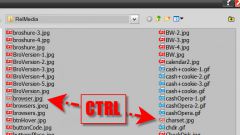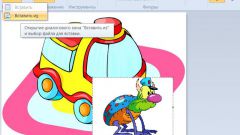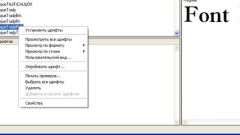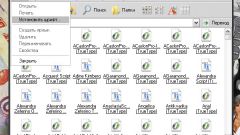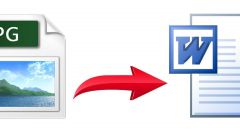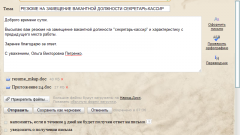Инструкция
1
Нажмите кнопку «Пуск» для вызова главного меню системы и перейдите в пункт «Выполнить» для запуска утилиты «Редактор реестра».
2
Введите значение regedit в поле «Открыть» и нажмите кнопку OK для подтверждения выполнения команды.
3
Укажите одну из корневых веток (HKEY_LOCAL_MACHINE или HKEY_USERS) в открывшемся окне редактора реестра для активизации пункта «Загрузить куст» в меню «Файл» верхней панели инструментов окна приложения и введите путь к файлу реестра, подлежащего загрузке.
(Стандартным местом сохранения файлов реестра является папка %WINDIR%\system32\config. Стандартными именами файлов реестра выступают system для группы SYSTEM и software для узла SOFTWARE.)
(Стандартным местом сохранения файлов реестра является папка %WINDIR%\system32\config. Стандартными именами файлов реестра выступают system для группы SYSTEM и software для узла SOFTWARE.)
4
Выберите необходимый файл и введите желаемое имя в новом диалоговом окне для возможности отображения выбранного файла в службе редактора реестра.
5
Нажмите кнопку OK для применения выбранных изменений. После этого загруженный куст станет доступен для проведения операций просмотра, редактирования и удаления в главном окне приложения.
6
Укажите имя куста, подлежащего удалению, в главном окне инструмента «Редактор реестра» и выберите команду «Выгрузить куст» в меню «Файл» верхней панели инструментов окна программы для выполнения операции удаления выбранного файла.
7
Используйте опцию «Экспортировать» контекстного меню выбранной записи реестра, вызываемого кликом правой кнопки мыши, для отправки выбранной записи или всего раздела реестра нужному получателю.
8
Выберите команду «Создать» в меню «Правка» верхней панели инструментов окна программы для добавления параметра выбранного значения, или команду «Изменить» для редактирования значений нужного параметра.
9
Используйте команду «Удалить» для очистки значений параметров выбранной записи или всего раздела инструмента «Редактор реестра».
Видео по теме
Обратите внимание
Некорректное внесение изменений в записи системного реестра может привести к необходимости полной переустановки OS Windows.
Полезный совет
Выполнение некоторых из вышеописанных операций подразумевает наличие администраторского доступа к ресурсам системы.